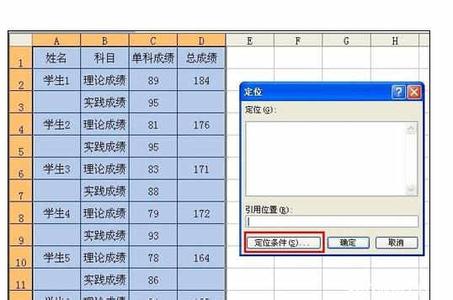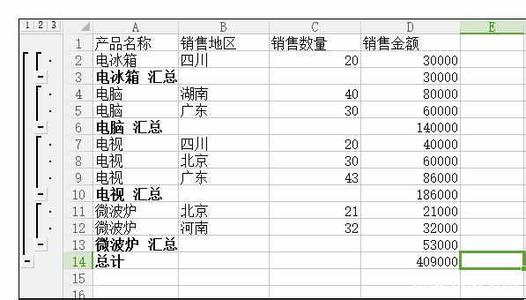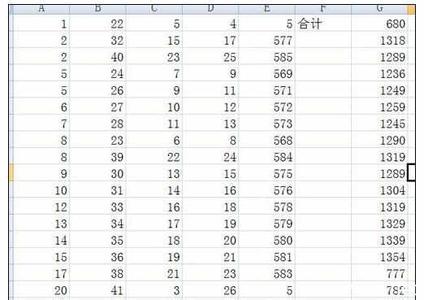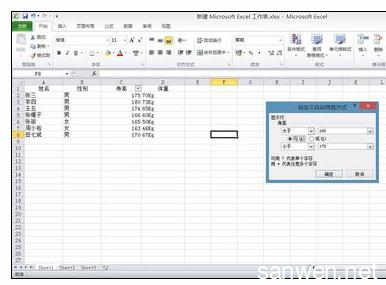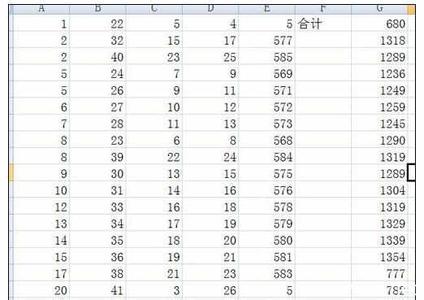Excel中的排序的关键一般都是按列进行排序,有的时候表格比较特殊的话,关键字会在最左侧,这种情况怎么进行排序呢?今天,小编就教大家在Excel中进行关键字排序的操作技巧。
Excel中进行关键字排序的操作步骤如下:
如图,像这样的表格,其关键字段在表格最左侧进行排序呢?
选择排序区域的时候大家不要把关键字段所在列选择。如图进行选择
这一点还是比较重要的哦,大家在下面自己可以选择所有的内容进行排序测试一下。
选择“数据”下的“排序”菜单。
在“排序”窗口点击“选项”,在“选项”窗口中选择“按行排序”,最后确定。有的时候Excel会很智能帮你选择好了。

我这里选择“关键字”为“行2”,也就是表格中的“金额”关键字段进行排序。大家如果要选择其实的关键字进行排序方法类似。确定以后大家可以看到你想要的效果了。
 爱华网
爱华网